【2019年度版】スマホでWordPressを使いたい!2つの方法

web集客コンサルタント/デザイナー/色集客アドバイザー/セミナー講師/国が全国に設置する「よろず支援拠点 静岡」 コーディネーター(相談員)
ホームページ・ブログ・インスタ・SNS活用・SEOなどを活用し、想いやコンセプトを表現し自分ブランド作りが得意。
スマホでWordPressって使えないの?
なるほど!私はいつもwebデザイン制作をしているので、パソコンをメインに使用しています。だから、スマホでWordPressを使いたいって思ったことなかったな。
でも、普段パソコンを使わない方にとっては、スマホでWordPressを使えたら便利ですね。
今回は、パソコンを開くのがめんどくさい!という方向けに、スマホでWordPressを使う便利方法を2つお伝えしたいと思います。
便利方法2つ
- スマホのブラウザを使って、WordPressを開く
- WordPressのアプリを使う
詳しく解説していきます。
【便利方法1】ブラウザを使ってWordPressを開く
スマホで使っているブラウザを使ってWordPressを開きます。
ブラウザは、googleやYahoo!などです。
スマホでもパソコンでも、ログイン方法は同じです。
パソコン版ですが参考になります>WordPressのログイン方法とログアウトの仕方
【便利方法2】WordPressのアプリを使う
WordPressにもスマホのアプリがあります。
アプリを使っていきますが、ちょっとだけ、ややこしいので、詳しく手順を解説していきたいと思います。
1、アプリをインストールする
【Androidの場合】
>Google playのWordPress – サイトとブログのビルダー
【iPhoneの場合】
>App StoreでWordPressどこからでもサイトを管理
2、アプリをインストールした後に開き、【ログイン】をタップします。
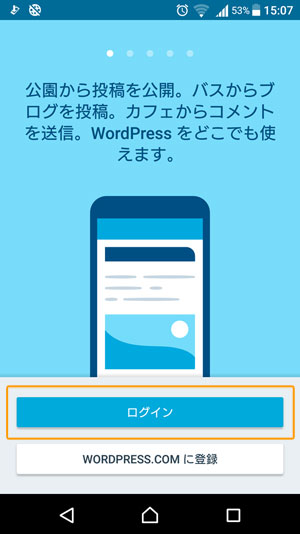
3、【サイトのアドレスを入力してログインする】をタップします。
※ここを間違えないように注意!!独自ドメインで作ったサイトにアクセスします。
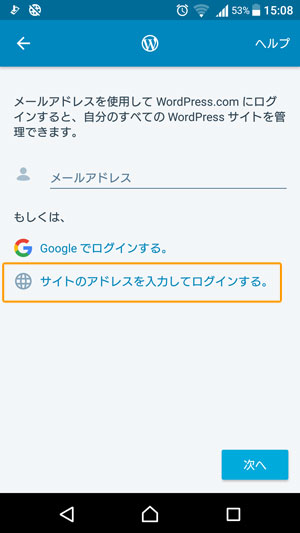
4、【サイトアドレス】に独自ドメインのホームページのURLを入力します。
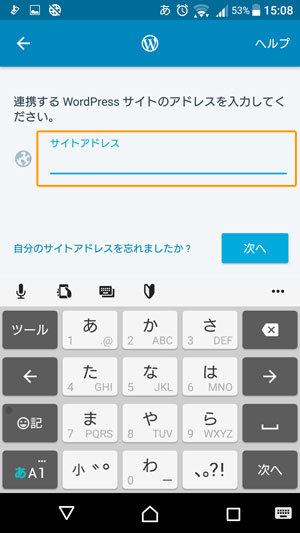
5、【次へ】をタップします。
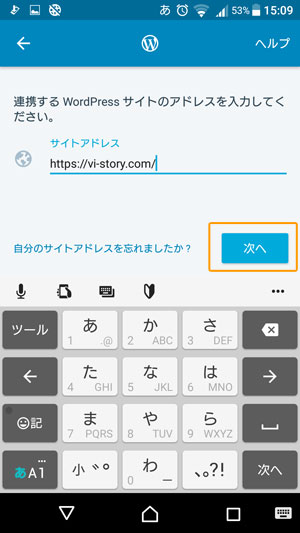
6、自分のWordPressの【ユーザー名】と【パスワード】を入れ、【次へ】をタップします。
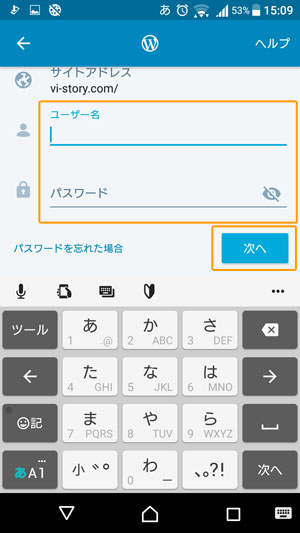
7、自分のサイトが表示されたのを確認し、【次へ】をタップします。
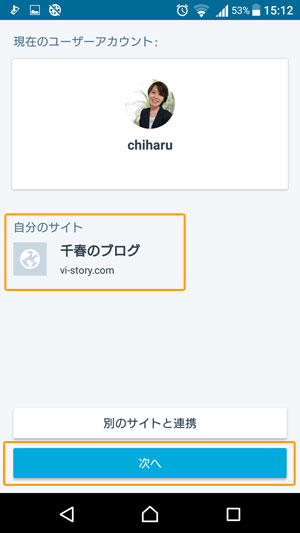
管理画面が表示されると思います。
まとめ
スマホでWordPressを使いたい!と思ったら、以下の2つの便利方法です。
- スマホのブラウザを使って、WordPressを開く
- WordPressのアプリを使う
スマホのアプリでWordPressを使ったら、【ブログ記事を書く】や【スマホから写真をアップロード】の方法も他の記事でご紹介します。
web集客コンサルタント/デザイナー/色集客アドバイザー/セミナー講師/国が全国に設置する「よろず支援拠点 静岡」 コーディネーター(相談員)
ホームページ・ブログ・インスタ・SNS活用・SEOなどを活用し、想いやコンセプトを表現し自分ブランド作りが得意。







